カテゴリ Apple関連
MacのMojaveから追加されたスクリーンショット撮った際に右下にでるプレビューの便利な使い方
2018/11/19 12:43
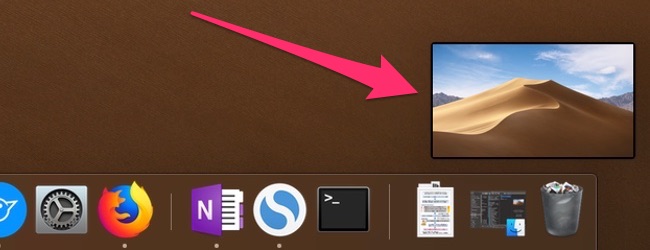
macOS Mojave(バージョンは10.14)からスクリーンショットを撮った際に画面の右下にプレビューがでるようになりました。
これはiOSでは昨年のiOS 11から追加されているのと同じ機能で、表示されたプレビューは撮影した画像を確認できるだけでなくこれをクリックすることで簡単な画像の加工などができるようになっています。
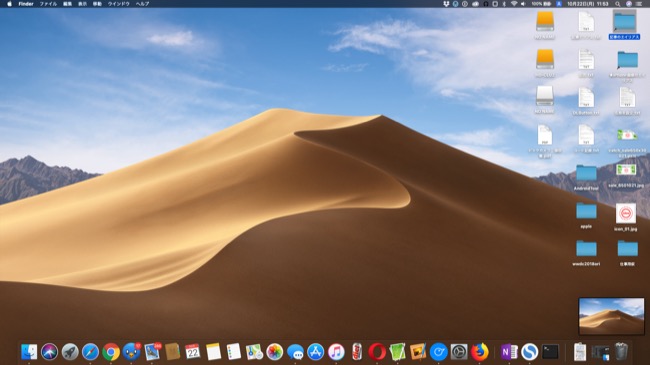
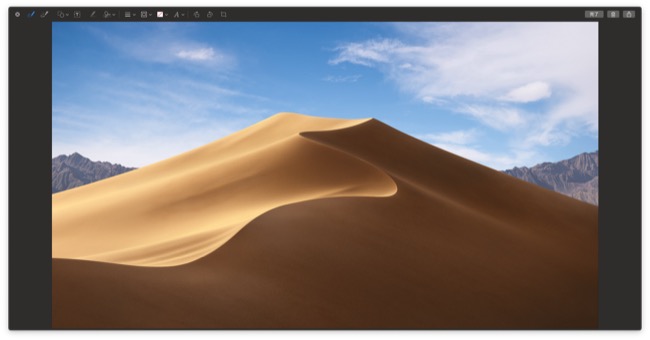
ただ、これが不要だと結構ウザがられていることが多いようで、消す方法などが散見されます。
気持ちはわからなくはないのですが、実はこのプレビューちょっと便利な使い方ができます。
それがこれ。このプレビューをマウスカーソルでクリックしてドラッグすればそのまま自由に保存先を変えられるのです。
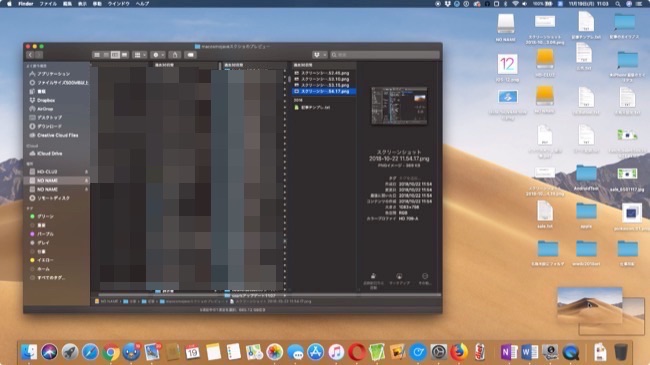
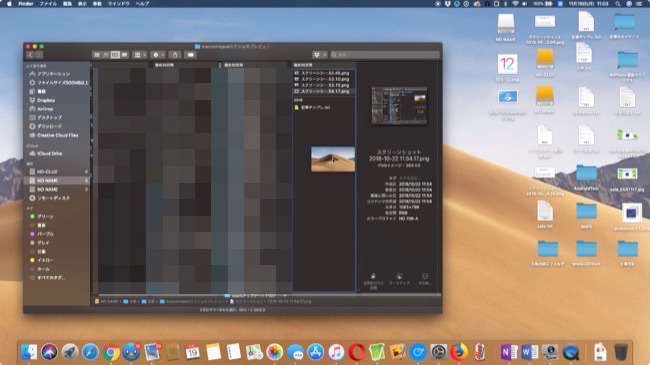
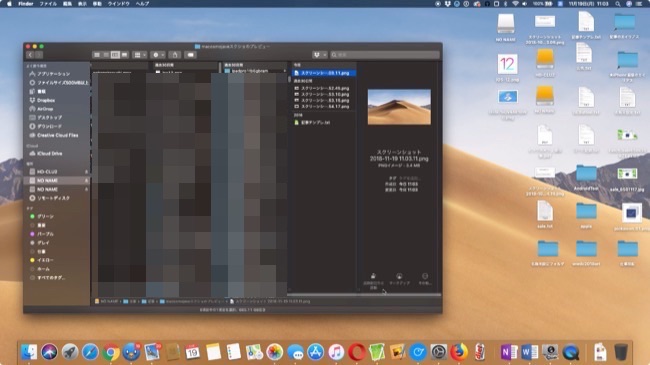
Macのスクリーンショットは常に指定場所に保存されるようになっているのですが(デフォルトではデスクトップ)、これを使えば都度別のフォルダに保存していくことができます。
私の場合、ミートアイに掲載する記事は全て外付けのHDDに記事ごとにフォルダを作ってテキストと画像を保存しているのですが、これを使えばわざわざデスクトップに保存した画像をFinderウィンドウを2つ開いて移動させる必要がありません。
ただし、あくまで一枚ずつなので複数画像を撮った場合などは結局あとでまとめて移動させた方が早いのですが、外付けHDDに移動させる場合には普通にドラッグするとコピーになってしまい、元データが残って消す手間もあります。これはcommandを押しながらで移動になり解決できはしますが、つい忘れることがしばしばあり割と面倒だったります。
ココらへんは人と運用方法によるので各人が納得するやり方でやればいいと思いますが、一応こういった機能もありますよ、ということで。私はこの機能があることと、プレビューがでてもそこまで邪魔ではないのでそのままにしています。
ちなみにプレビューを消す方法は、「command+Shift+5」でオプションメニュー付きスクリーンショット撮影画面がでるので(通常はcommand+Shift+4)、オプションから「フローティングサムネールを表示」のチェックを外せばOKです。
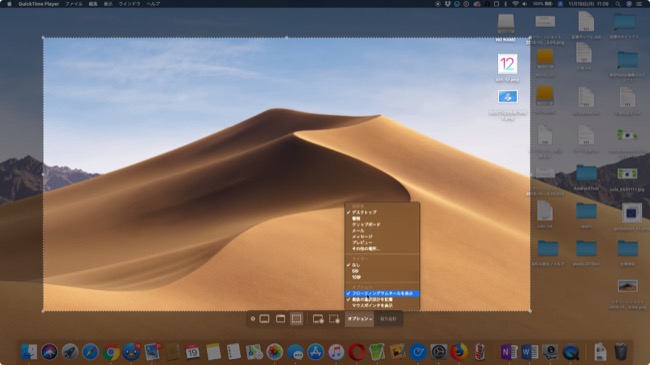




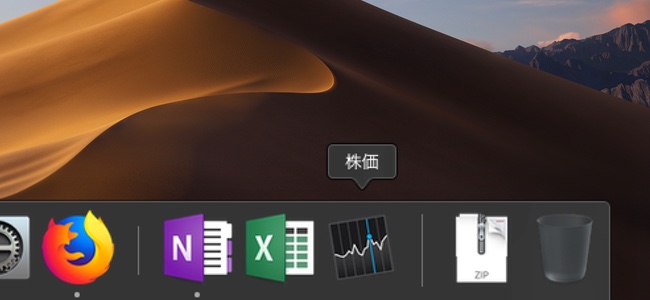
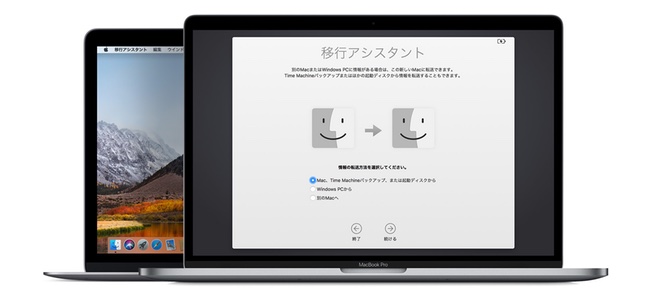
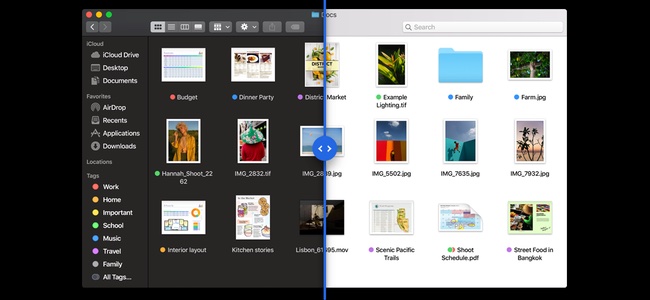













![【速報】ファミマが「おでん」を全面リニューアルして発売開始したらしい![PR]](http://i.meet-i.com/wp-content/uploads/famimaoden_140.png)






![ファミリーマートに本格的な焼きとりが楽しめる「商店街」が登場!?[PR]](http://i.meet-i.com/wp-content/uploads/famiyoko_140.jpg)
